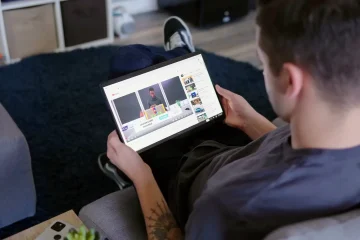Apple blijft het Windows-ecosysteem omarmen met de iCloud-app in de Microsoft Store. Met iCloud kun je de iCloud-fotobibliotheek synchroniseren, Safari-bladwijzers exporteren, iCloud-wachtwoorden gebruiken en meer in Windows. Het probleem is dat de hele ervaring buggy is en soms werkt de iCloud-synchronisatie niet. Hier leest u hoe u kunt verhelpen dat iCloud-synchronisatie niet werkt in Windows 11.
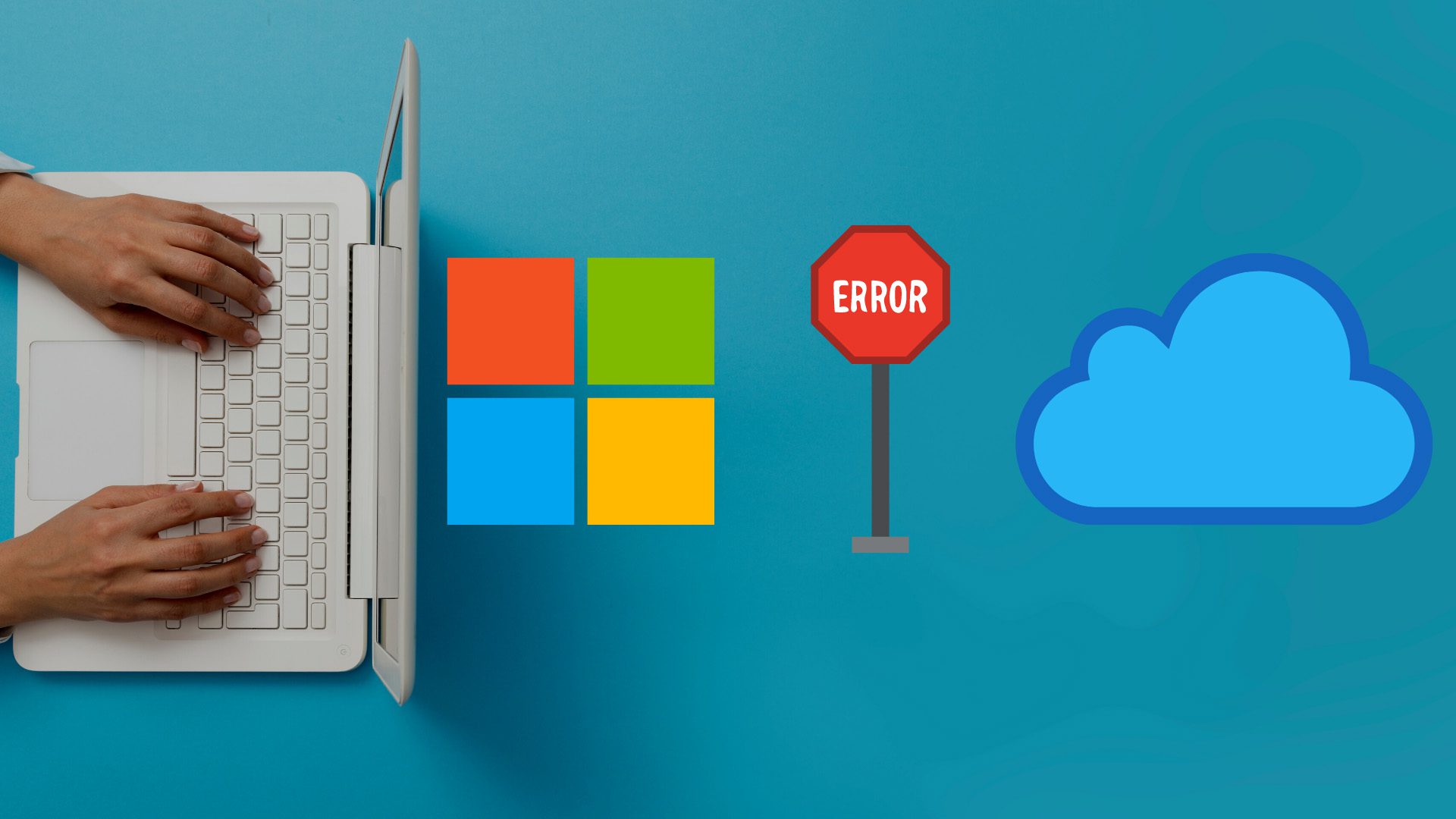
iCloud op Windows 11 stelt u in staat uw iPhone-of iPad-foto’s snel met uw pc te synchroniseren. De service die niet werkt zoals verwacht, kan u dwingen om het iCloud-web te gebruiken om werk gedaan te krijgen. Gebruik de onderstaande trucs voordat u naar het iCloud-web gaat en los problemen met iCloud-synchronisatie op Windows 11 op.
1. Start iCloud-app opnieuw
Als iCloud-synchronisatie op de achtergrond niet werkt, kunt u de app volledig afsluiten en het opnieuw proberen.
Stap 1: Goed-klik op de Windows-toets en selecteer Taakbeheer.
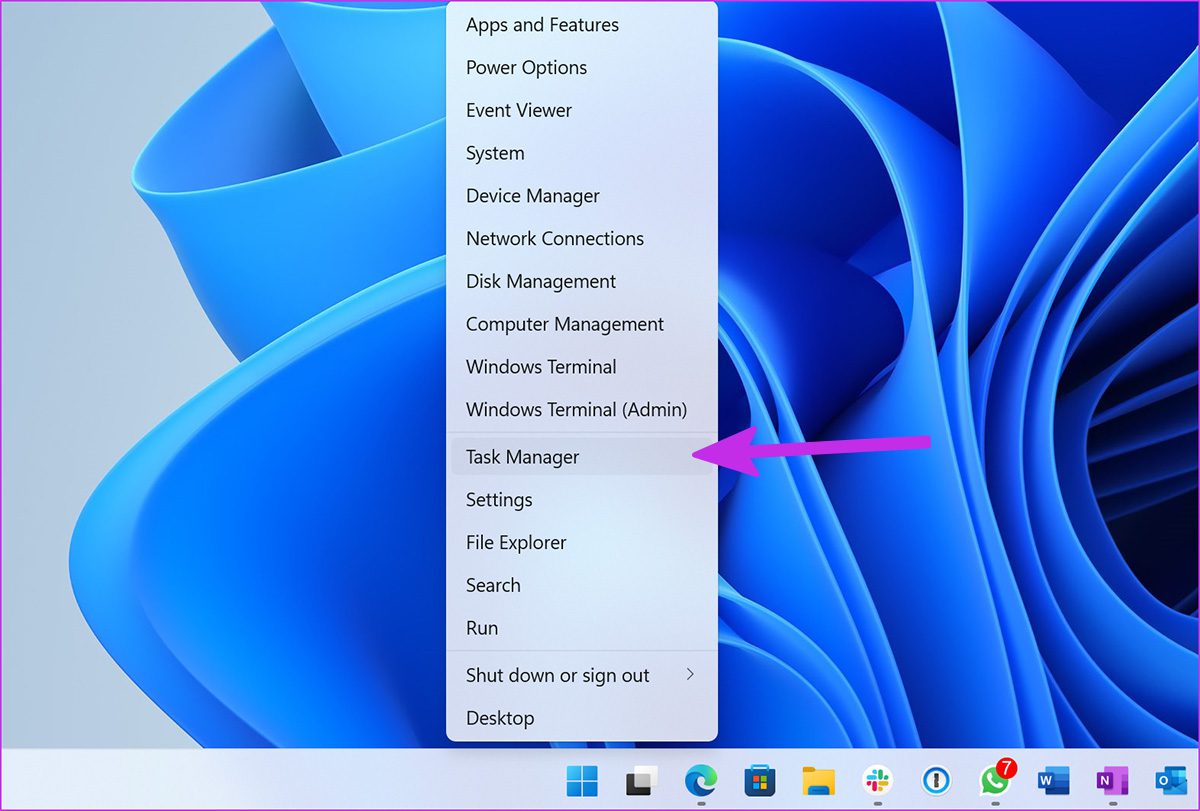
Stap 2: Selecteer iCloud in het menu Apps. Klik onderaan op de knop Taak beëindigen.
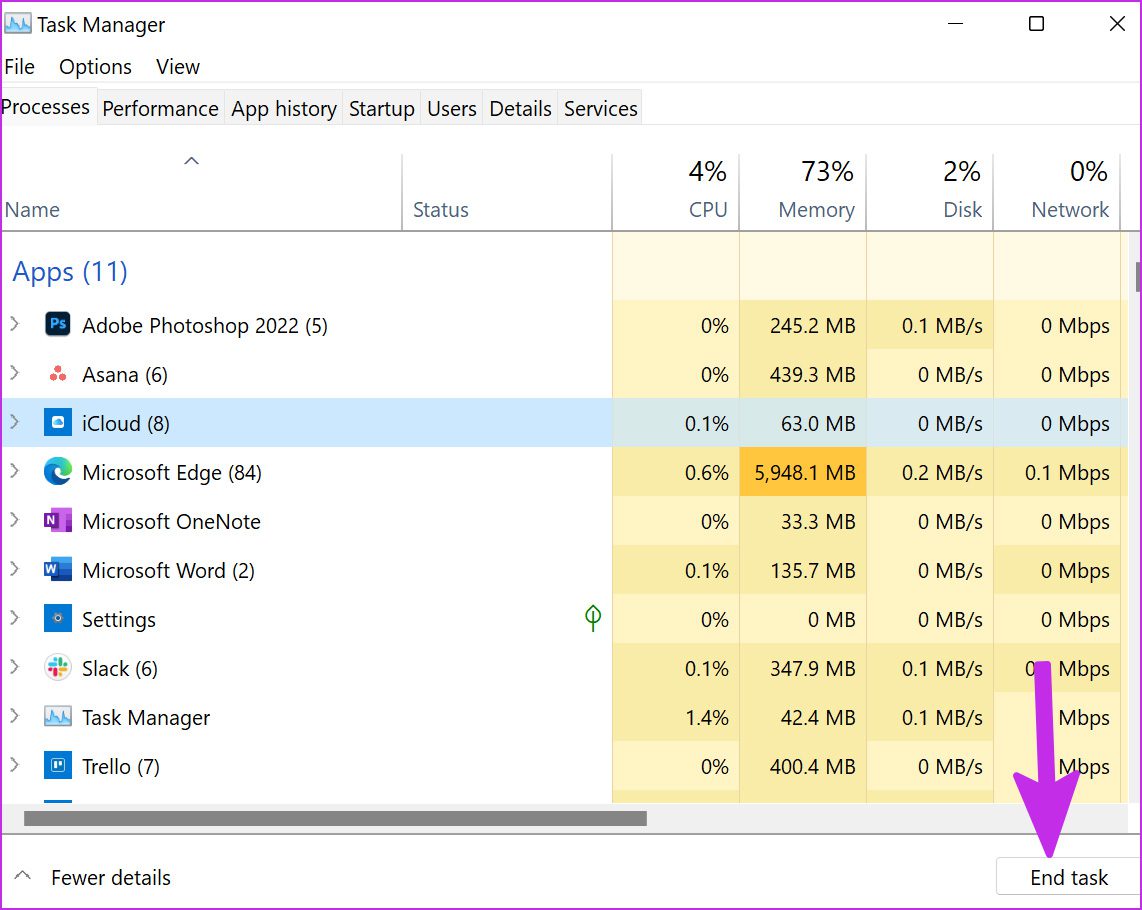
Open de iCloud-app opnieuw, en het zou moeten beginnen met het synchroniseren van gegevens op Windows 11 pc.
2. Start iCloud Services bij opstarten
Standaard wordt de iCloud-app bij het opstarten op de achtergrond uitgevoerd. We raden aan om iCloud-gerelateerde services bij het opstarten in te schakelen voor een vlekkeloos synchronisatieproces.
Stap 1: Start het Windows 11-instellingenmenu (gebruik de Windows + I-toetsen).
Stap 2: Ga naar het menu Apps en selecteer Opstarten.
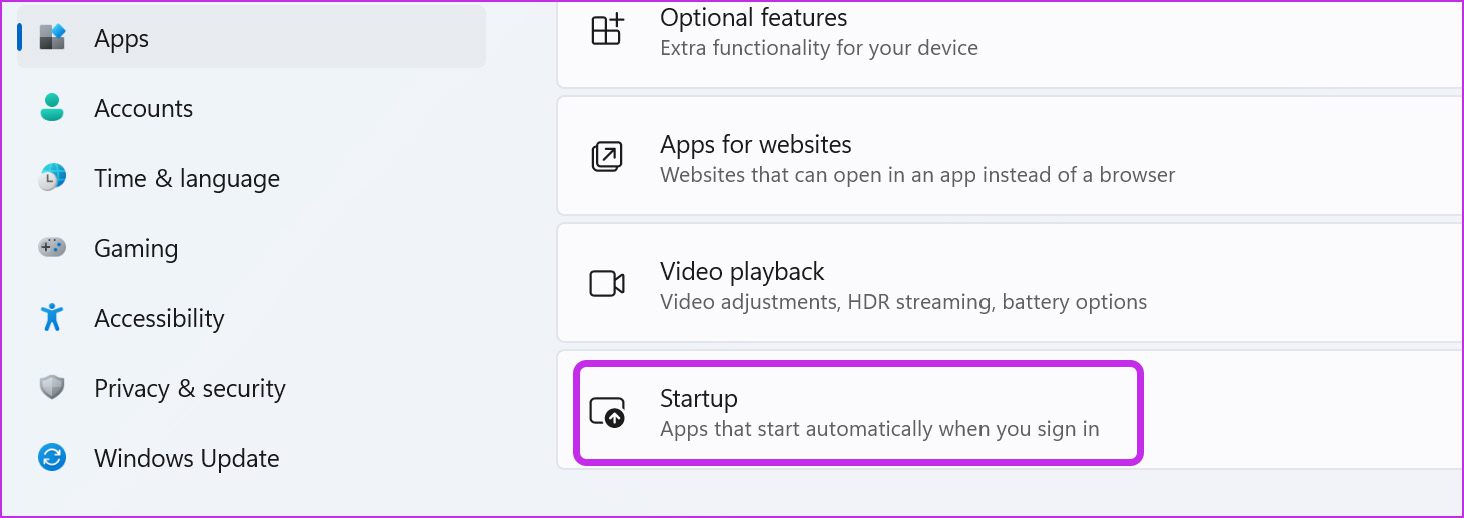
Stap 3: Schakel de volgende services in om bij het opstarten te worden uitgevoerd.
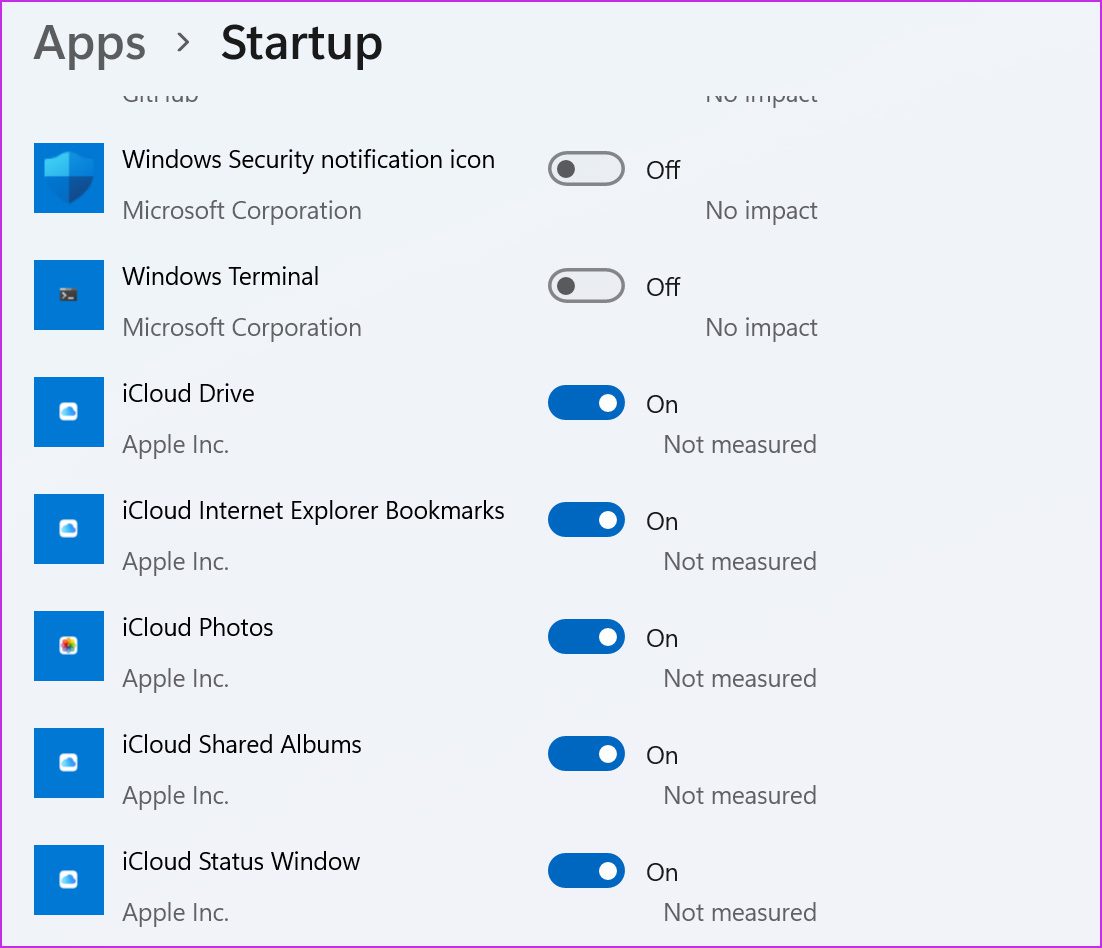 iCloud Drive iCloud Internet Explorer Bladwijzers iCloud-foto’s iCloud Gedeelde albums iCloud Statusvenster
iCloud Drive iCloud Internet Explorer Bladwijzers iCloud-foto’s iCloud Gedeelde albums iCloud Statusvenster
3. Afmelden en opnieuw aanmelden
Heb je onlangs het wachtwoord van je Apple-account gewijzigd of 2FA-beveiliging (tweefactorauthenticatie) toegevoegd? De iCloud-app op Windows kan problemen ondervinden bij het synchroniseren van nieuwe gegevens. U kunt zich afmelden bij de app en opnieuw inloggen met nieuwe accountgegevens. Dit is wat u moet doen.
Stap 1: Open de iCloud-app op Windows 11.
Stap 2: Selecteer Meld u onderaan af.
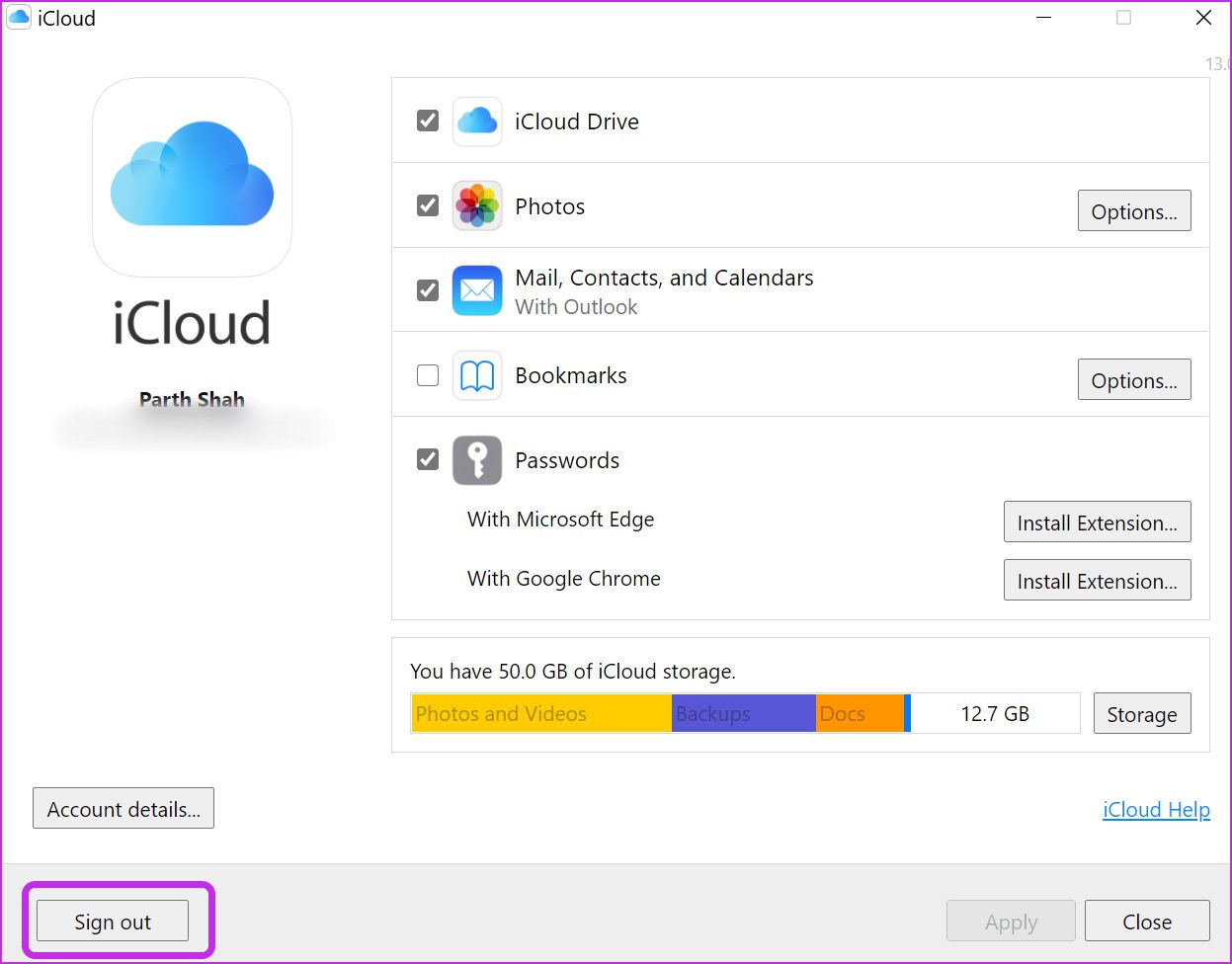
Houd er rekening mee dat uw documenten die naar iCloud zijn geüpload, van uw pc worden verwijderd. Ze zijn echter nog steeds beschikbaar op andere apparaten via iCloud vanaf hetzelfde Apple-account.
Stap 3: Bevestig je beslissing door op de knop Verwijderen van pc te klikken en uit te loggen van uw account.
Log in met dezelfde Apple-accountgegevens en begin met het synchroniseren van iCloud-gegevens naar uw computer.
4. Controleer iCloud-opslag
Met media-en apparaatback-up standaard ingeschakeld, raakt de gratis 5 GB iCloud-opslag vrij snel vol. Als de opslagruimte op iCloud bijna vol is, synchroniseert de service de apparaatfoto’s niet met het platform.
Hier leest u hoe u de resterende iCloud-opslag kunt controleren en de nodige stappen kunt ondernemen om extra opslagruimte aan te schaffen.
Stap 1: Open de iCloud-app op Windows.
Stap 2: U ziet een gedetailleerd overzicht van de iCloud-opslag.
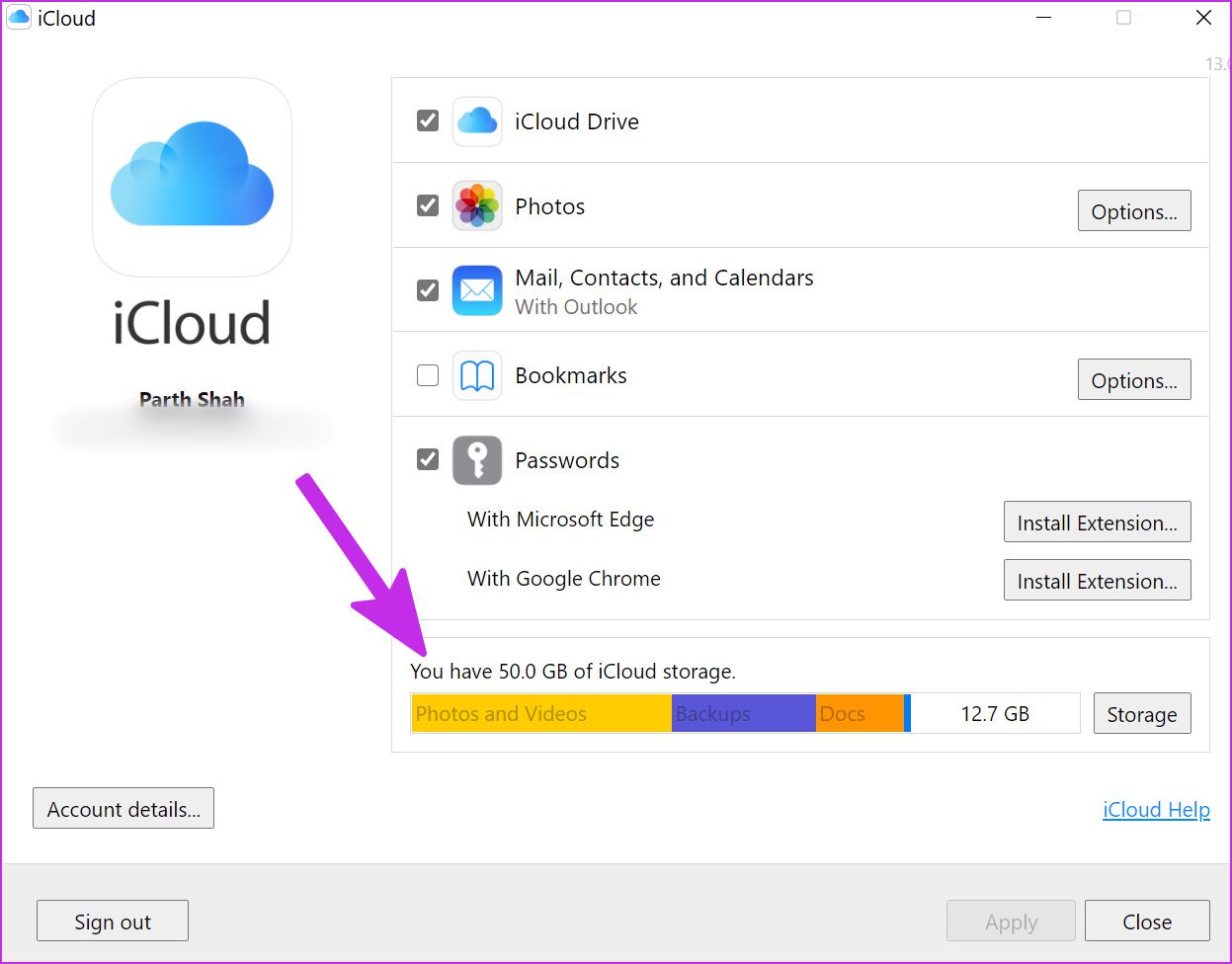
Je hebt hier twee opties. U kunt zich abonneren op een van de iCloud+-abonnementen die worden geleverd met extra iCloud-functies zoals Private Relay, Hide My Email, de mogelijkheid om aangepaste e-maildomeinen te integreren en meer. Of volg onze post en maak iCloud-opslag vrij op iPhone en iPad.
5. Schakel iCloud-foto’s opnieuw in
Als u nog steeds problemen ondervindt met iCloud-synchronisatie, kunt u de synchronisatie van iCloud-foto’s tijdelijk uitschakelen en weer inschakelen.
Stap 1: Start iCloud en schakel de optie Foto’s uit.
Stap 2: Schakel het opnieuw in en kijk of de nieuwe iPhone-foto’s in Bestandsbeheer verschijnen of niet.
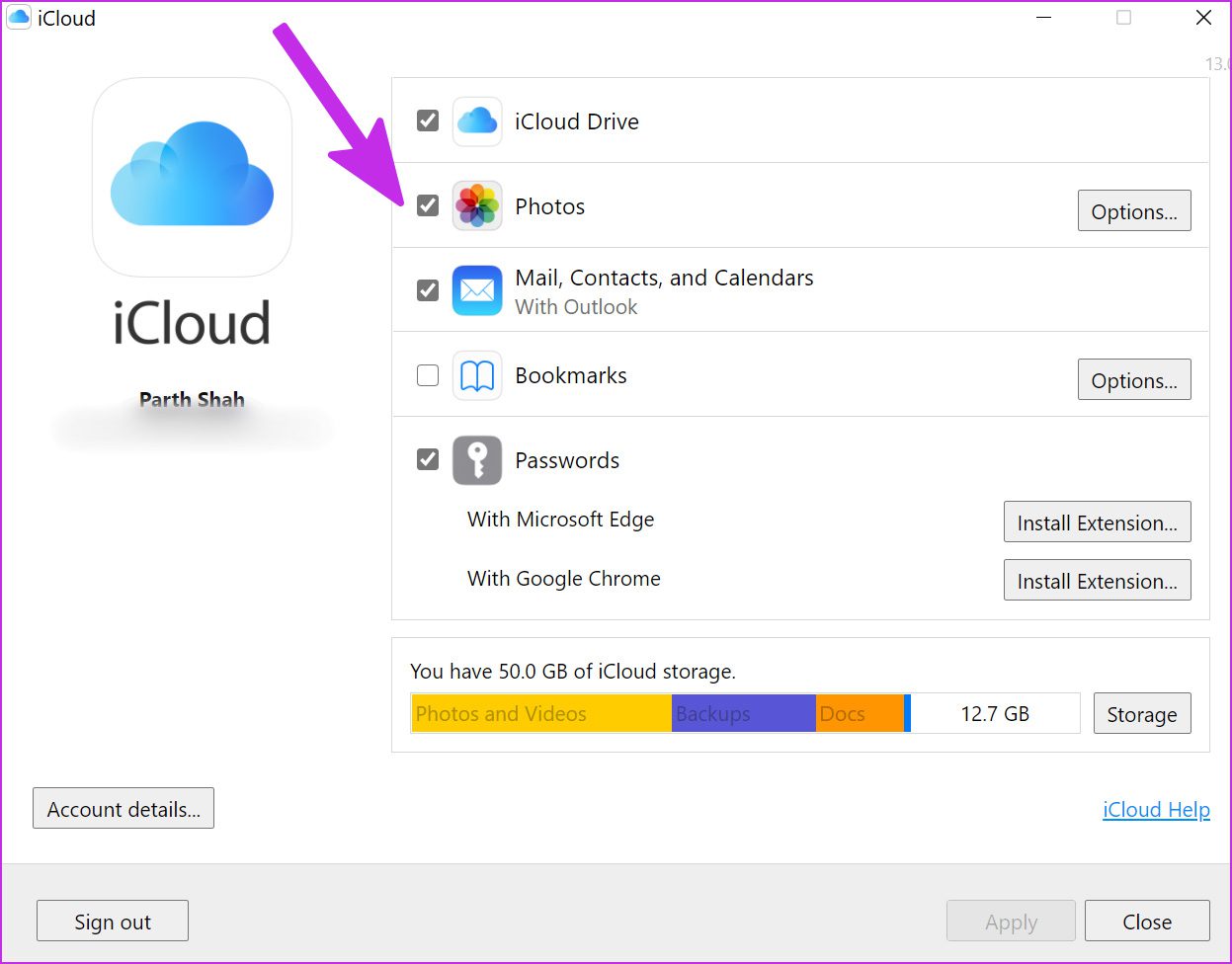
6. Controleer iCloud-status
Downtimes zijn wreed voor het Apple-serviceteam wanneer de iCloud en gerelateerde services niet beschikbaar zijn..
Je kunt de Apple-systeemstatus en bevestig het probleem. Totdat het bedrijf het probleem van hun kant heeft opgelost, kunt u iCloud-gegevens niet synchroniseren op de computer.
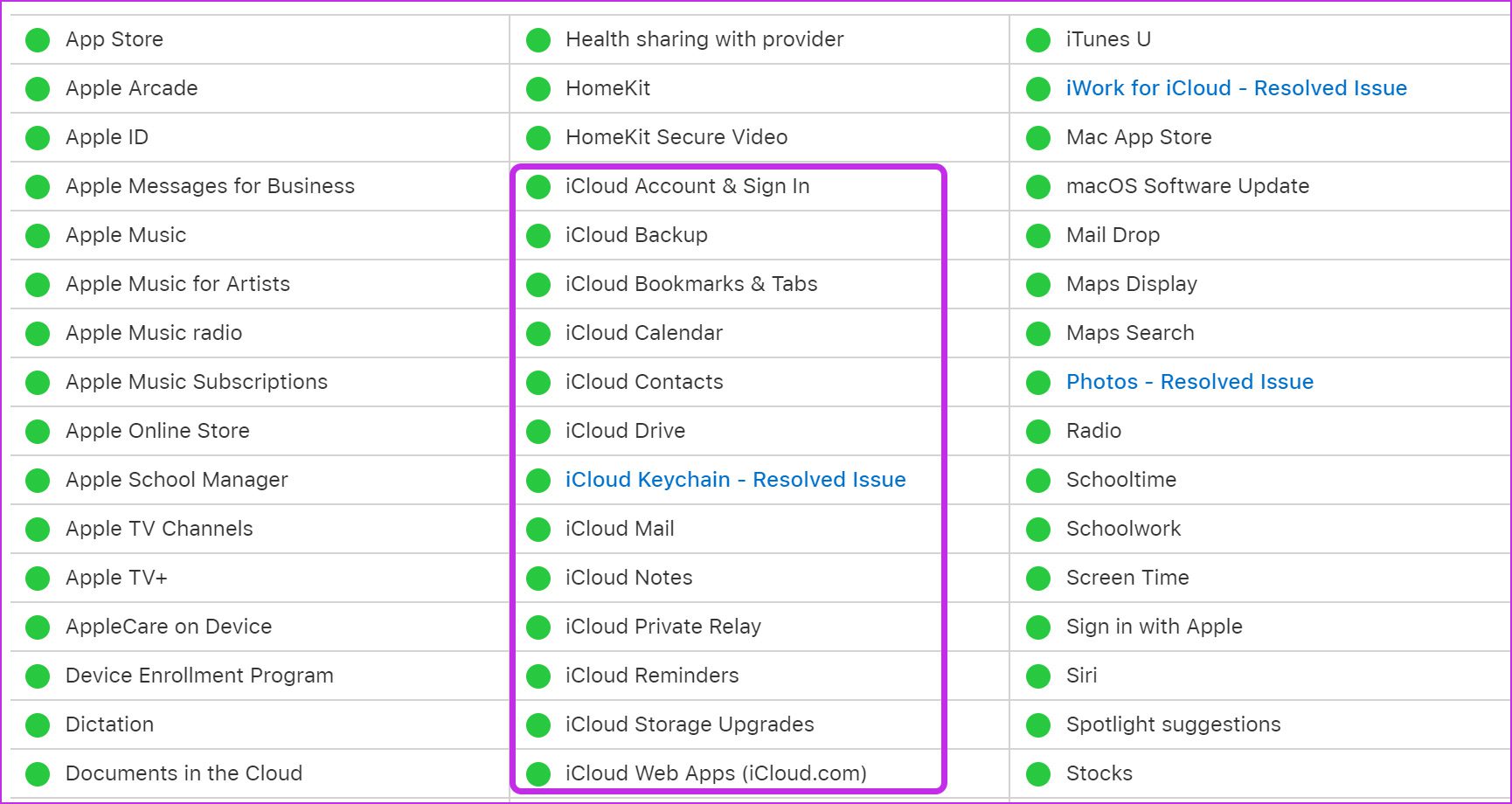
7. Update iCloud
Apple distribueert de iCloud-app vanuit de Microsoft Store. Het bedrijf voegt regelmatig nieuwe functies toe via app-updates. Als u een verouderde iCloud-app op Windows gebruikt, wordt het ten zeerste aanbevolen deze bij te werken vanuit de Microsoft Store.
Open Microsoft Store en selecteer Bibliotheek onderaan. Werk de iCloud-app bij via het volgende menu en probeer de gegevens te synchroniseren.
8. Gebruik iCloud Web
We weten dat dit geen ideale oplossing is, maar als u iCloud-gegevens op pc moet openen, kunt u naar de iCloud-web en foto’s of andere bestanden downloaden.
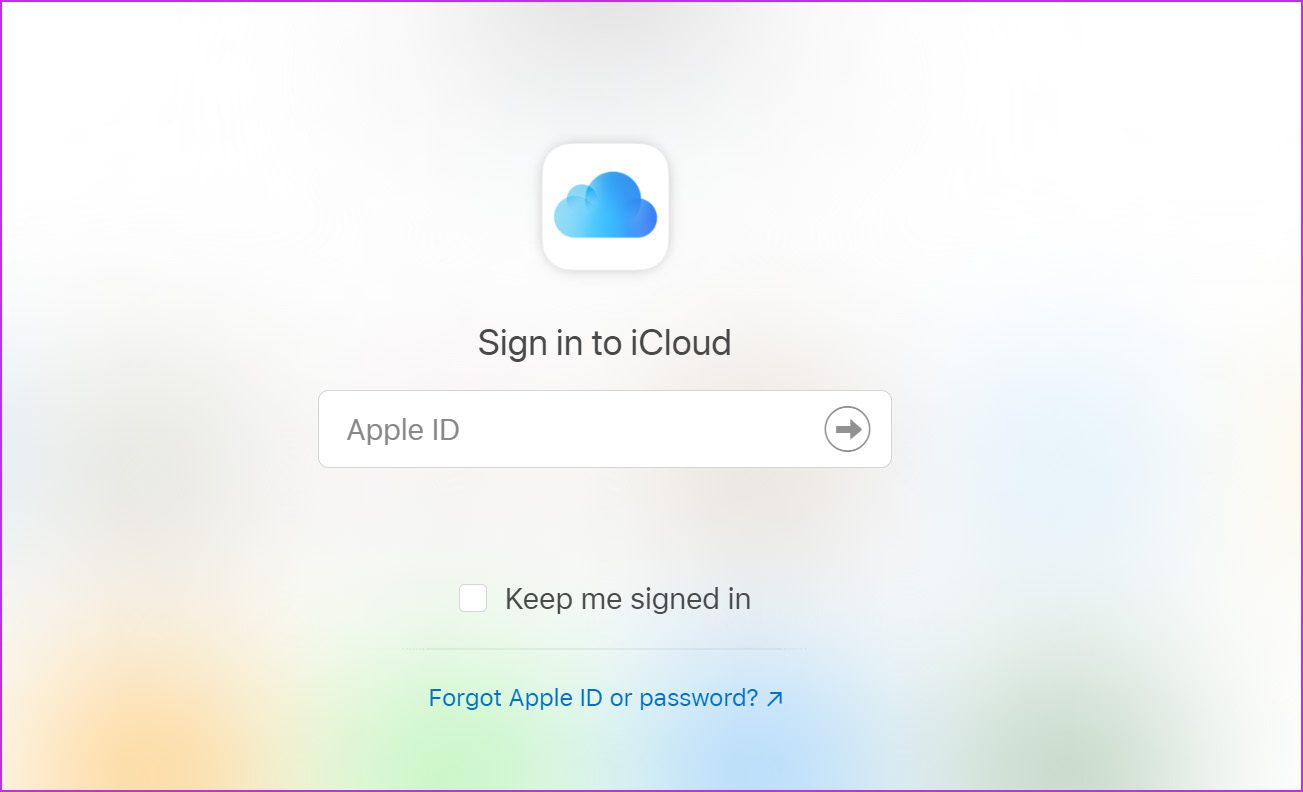
Toegang tot iCloud-gegevens op Windows
De native iCloud-app op Windows blijft de beste manier om toegang te krijgen tot iCloud-gegevens op een pc. Problemen met synchronisatie kunnen u echter in verwarring brengen. Werkte de iCloud-synchronisatie voor u? Welke trucs werkten voor jou? Deel uw bevindingen in de opmerkingen hieronder.